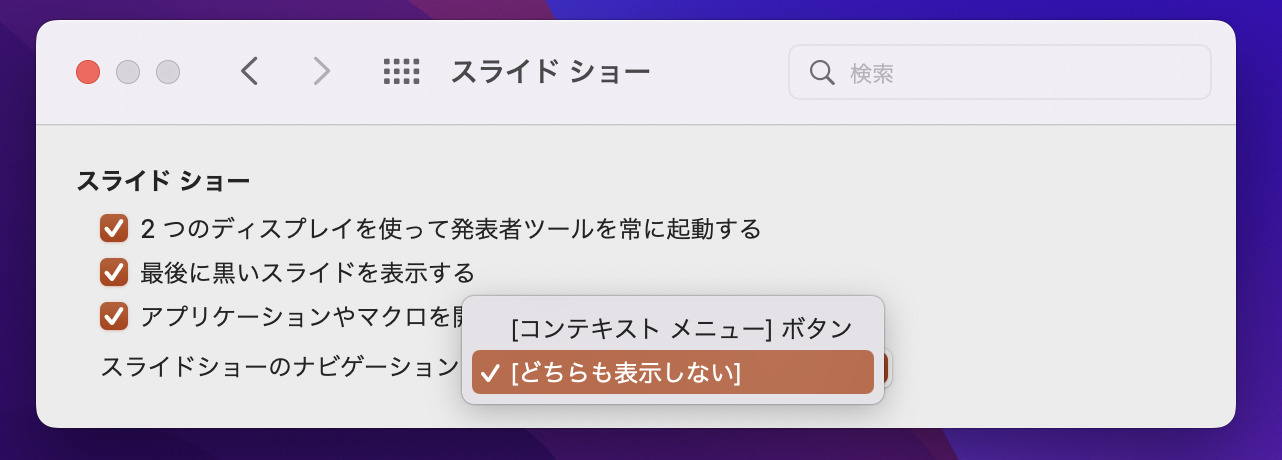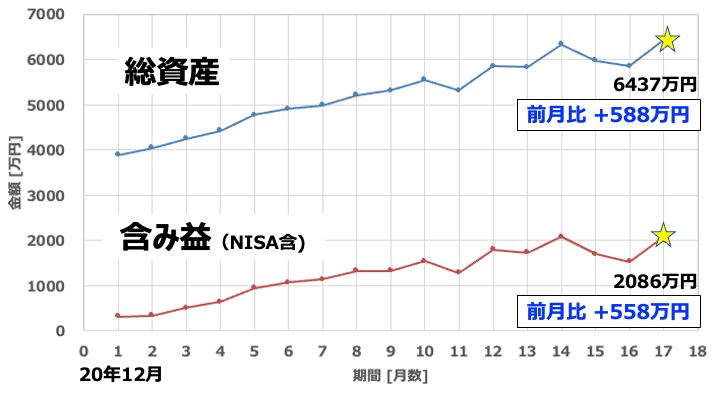みなさん、プレゼンテーションソフトはよく使いますか?僕は職場でもプライベート(YouTube動画作成)でもMicrosoftのPowerPointを使っています。Excelと並んで最も使用頻度の高いソフトですね。めちゃくちゃ便利ですから。これがなかった時代はOHPでプレゼンしていたかと思うとゾッとします・・・。

特にプライベートではM1 MacBook AirでPowerPointのスライドショーを多用しています。これを使うとYouTube動画作成がめちゃくちゃ簡単にできるんですよ。
そのスライドショーを使用しているときに、マウスを動かすと左下に不要なアイコンが表示されるのが気になっていました。それを消したいな〜と思って色々調べた結果、簡単な方法で消せるとわかったので、記事にしてまとめておこうと思います。この記事が同じ悩みにを持っている人の参考になれば、それ以上にうれしいことはありません。
なお、当方の環境は以下のとおりです。
- PC:M1 MacBook Air Late 2020
- OS:macOS Monterey 12.3.1
- ソフトウェア バージョン:PowerPoint for Mac 2019 16.59
スライドショー中の鬱陶しい現象
前述の「スライドショー中にマウスを動かすと表示される鬱陶しい現象」のスクリーンショットがこちら。

マウスを動かすと左下にアイコンが表示されるんですよね。そしてマウスを止めていると非表示になります。これが地味にイライラするのです。どうにかしてこれを非表示にできないかな〜と思っていました。
イラつくアイコンを非表示にする方法
対処法はものすごく簡単でした。以下のとおりに操作すれば、1分も経たずに終わります。
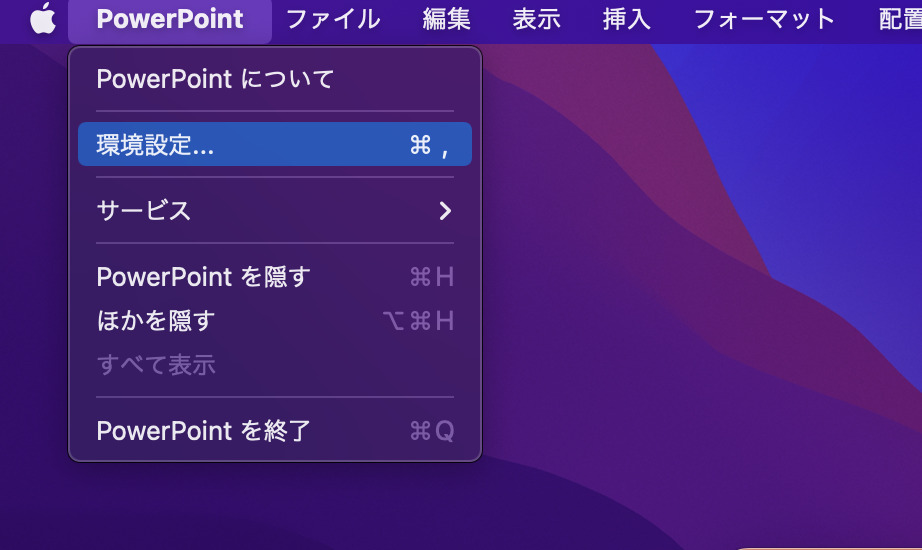
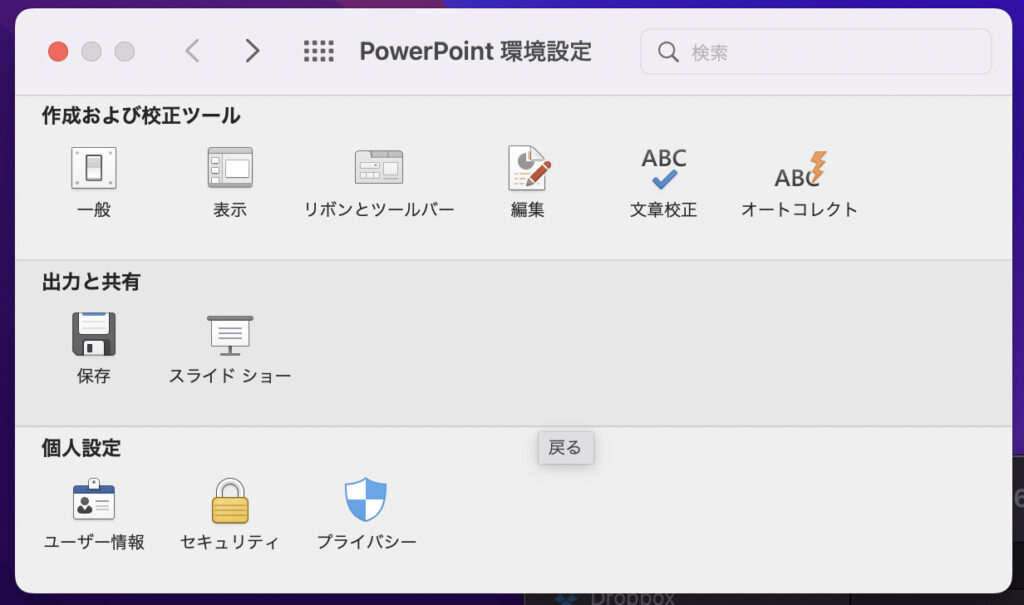
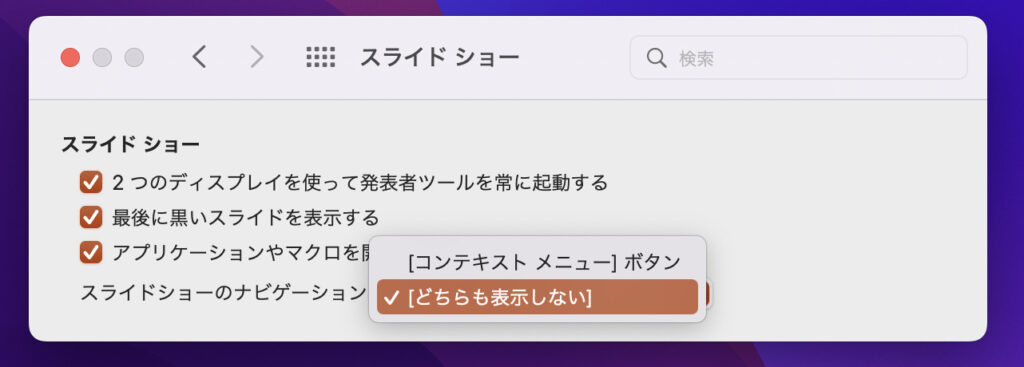
対処法はたったのこれだけです。めちゃくちゃ簡単ですよね?これを実行してからスライドショーをやってみると・・・

しっかりと左下のアイコンが消えています!やったぜ!
こんなに簡単ならもっと早くから設定しておけばよかったな〜。
結論:プレゼンでは不要なものを徹底的に削除するのが基本
僕は会社でもプレゼンをする機会がちょくちょくありますが、いつも心がけているのが「できるだけスライドをすっきりさせる」ことです。特にプライベートで自由にやらせてもらっているYouTube動画内ではそれを思う存分徹底しています。
ごちゃごちゃしたスライドって言いたいことが伝わらないと思うんですよね。変なところに目が行ってしまいますし。そんなスライドを作ってしまうと視聴者さんは愛想を尽かせて別のチャンネルに行ってしまうんです。
こうした不要なアイコンも目障り以外の何者でもないので、簡単な処置で非表示にできて助かりました。同じ問題を抱えている方はぜひ試してみてくださいね!